怎样使用PPT插件iSlide制作点阵装饰效果?
1、打开PPT,建立空白演示文稿。

2、插入一个全屏矩形,设置一种主题色。

3、绘制一个很小的圆形,填充白色,变成点状。
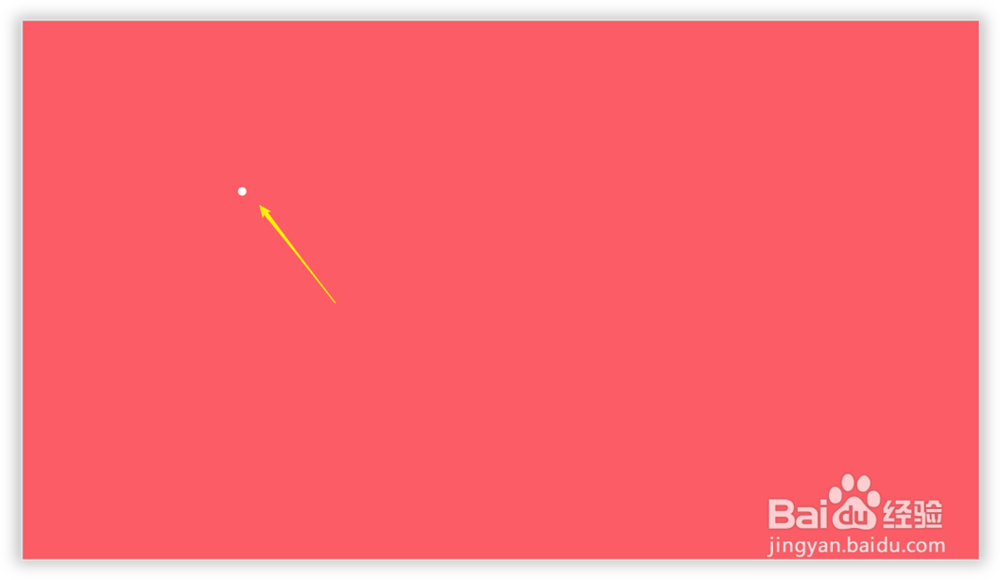
4、选中圆点,点击iSlide菜单下的矩阵布局。

5、在打开的窗口中,设置数量和间距,尽量保持得到的圆点间距相同。

6、把所有圆点组合起来,放在页面中心,形成点阵。

7、在页面中插入主体图片或图形。

8、接着,插入文本框,输入标题和正文。

9、如果觉得点阵白色影响文字阅读,可以把点阵设置为灰色。这样,就得到了最终的页面效果。

声明:本网站引用、摘录或转载内容仅供网站访问者交流或参考,不代表本站立场,如存在版权或非法内容,请联系站长删除,联系邮箱:site.kefu@qq.com。
阅读量:100
阅读量:114
阅读量:101
阅读量:93
阅读量:192